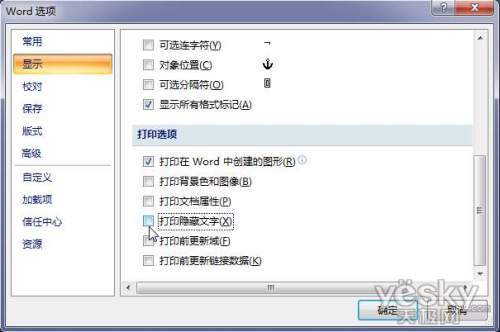编写财务分析报告是会计每月必须进行的工作,为此,笔者是把分析报告制作成一个Word模板文件,然后每月只要把变动的数字填写上就可以了。不 过,在某些月份尤其是年初的月份,模板文档的某些文字打印在书面报告中,确实显得别扭。比如,模板文档中有这样的文字:“公司年累计销售毛利0.08万 元,其他业务利润0.14万元,盈利0.22万元,如考虑管理费用0.00万元,则盈利0.22万元。”如果删除后面的文本,当以后需要时,还得添加上。 那么,有没有更好的解决办法呢?有,就是请“隐藏文字”功能帮忙。
启动Word 2007,打开所需文档并选择要隐藏的文字,对上述实例而言,应选中“,如考虑管理费用0.00万元,则盈利0.22万元”这些文本,然后切换到“开始” 选项卡,单击“字体”组的对话框启动器。在弹出的“字体”对话框中,切换到“字体”选项卡,选中“隐藏”复选框(如图1),单击“确定”按钮。这时,选中 的文字下将出现点式下画线,即表示这些文字是隐藏文字。如果隐藏文字从屏幕上消失,可单击“段落”组中的“显示/隐藏编辑标记”,查看文档中的隐藏文字。
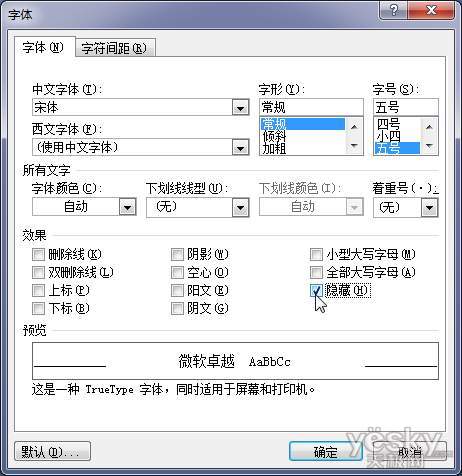
默认情况下,隐藏文字不被打印。如果你打印出的文档中包含有隐藏文字,请单击“Microsoft Office按钮”,再单击“Word选项”,切换到“显示”选项卡,清除“打印隐藏文字”复选框(如图2),单击“确定”按钮。如果以后又需要这些隐藏 文字,只要取消它们的隐藏属性就行了。